勉強を記録画面
「勉強を記録」画面では、勉強の開始時間、勉強の合計時間、こなしたページ数などの勉強量を記録することができます。
完了ボタンをクリックしたタスクは、「既に終わったタスク」として「学習状況とタスク」画面に表示されます。
実際の勉強時間を記録するためのストップウォッチ機能については【ストップウォッチを使い勉強を記録する】を参照してください。
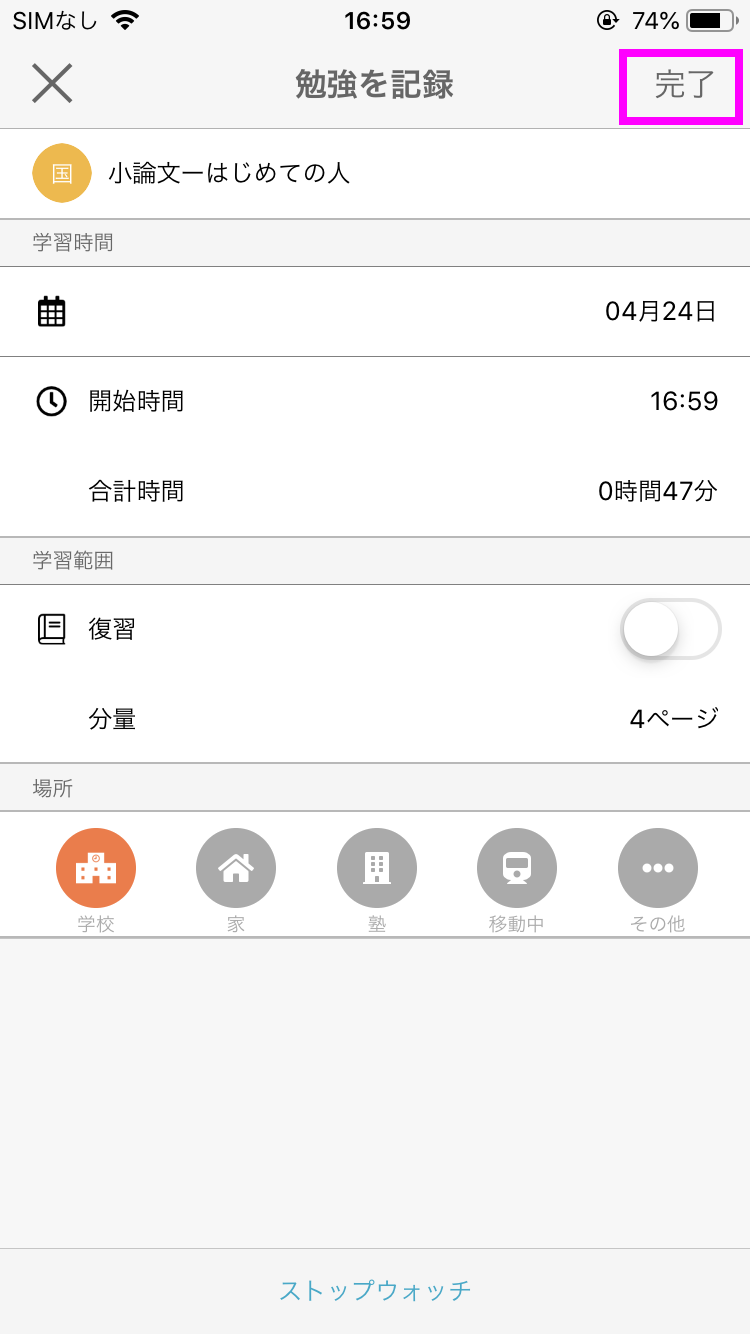
記録の開始方法
「学習状況とタスク」画面に表示される再生ボタンをクリックすると、「勉強を記録」画面が表示されます。
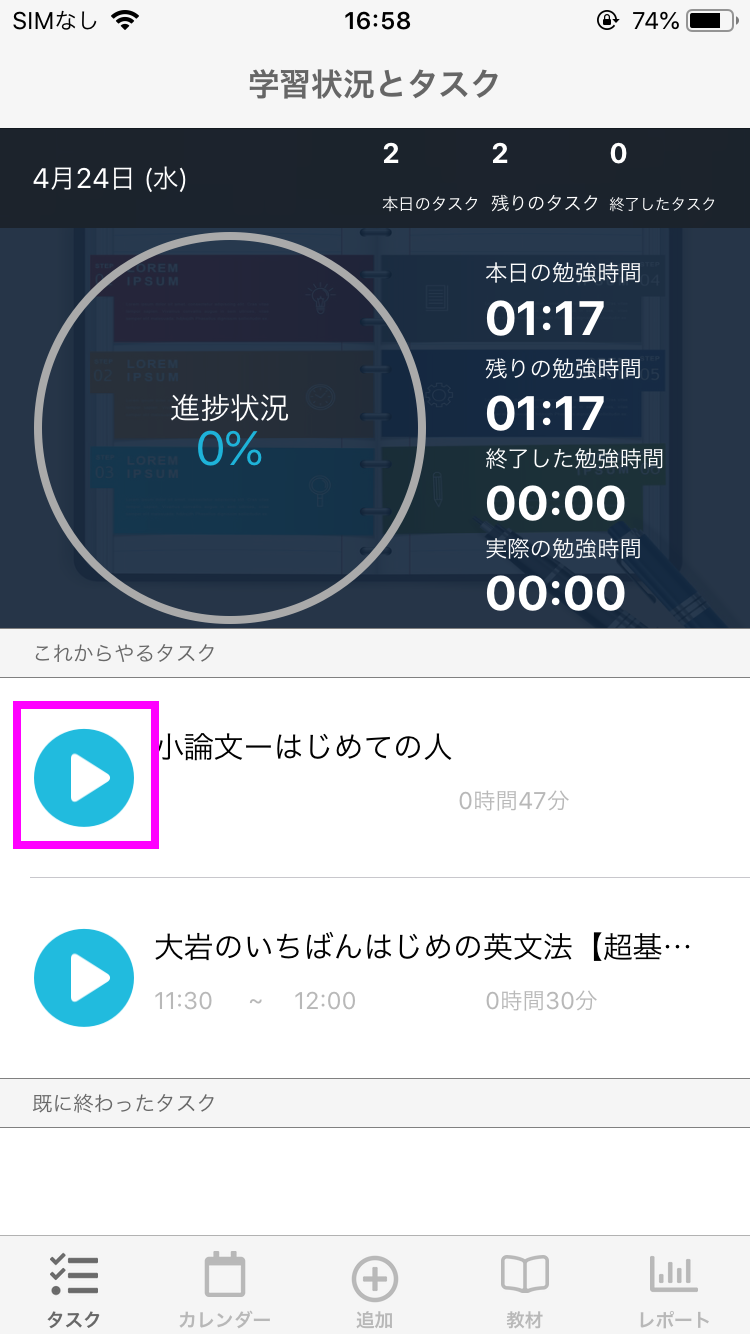
開始時間の設定
「勉強を記録」画面が表示されると、現在の時間が開始時間として初期設定されます。時間をクリックすると開始時間を自由に変更することができます。
また勉強の合計時間では、設定された勉強予定時間が表示されていますが、時間をクリックすることで合計時間を自由に変更することもできます。
「勉強を記録」画面では日付の変更も行う事ができるので、過去に登録しわすれた勉強を記録することが可能です。
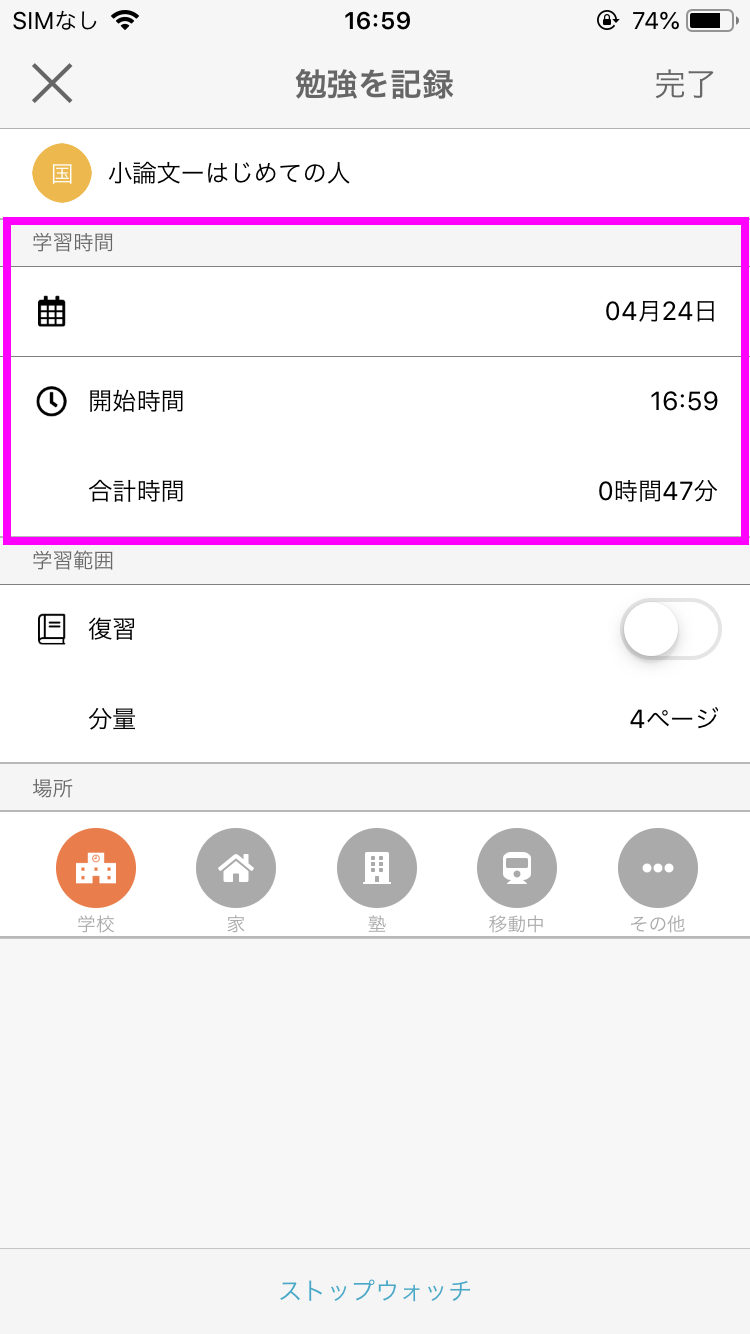
学習範囲
学習範囲は「復習」と分量を記録することが可能です。
復習の機能については、【登録タスクの復習機能】を参照してください。
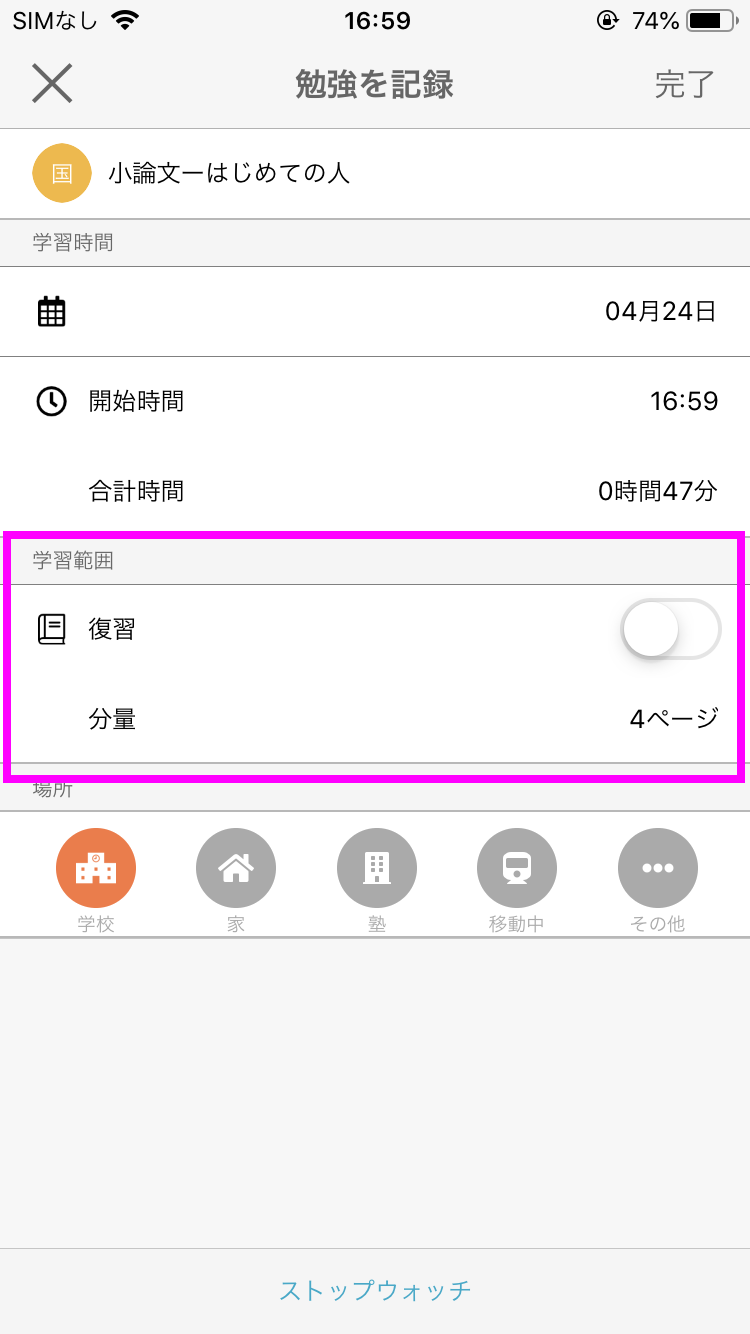
分量
学習範囲の分量は、「教材の登録」画面で設定した勉強予定の分量が表示されます。
初期設定では予定分量が表示されますが、数字をクリックすることで実際にこなした分量に変更することが可能です。分量は単位制(ページ/問/章/節/題/枚/個/単語)で表示されます。「勉強を記録」画面で単位の変更を行うことはできません。
※教材単位の登録や編集方法については、【教材の登録方法】を参照してください。
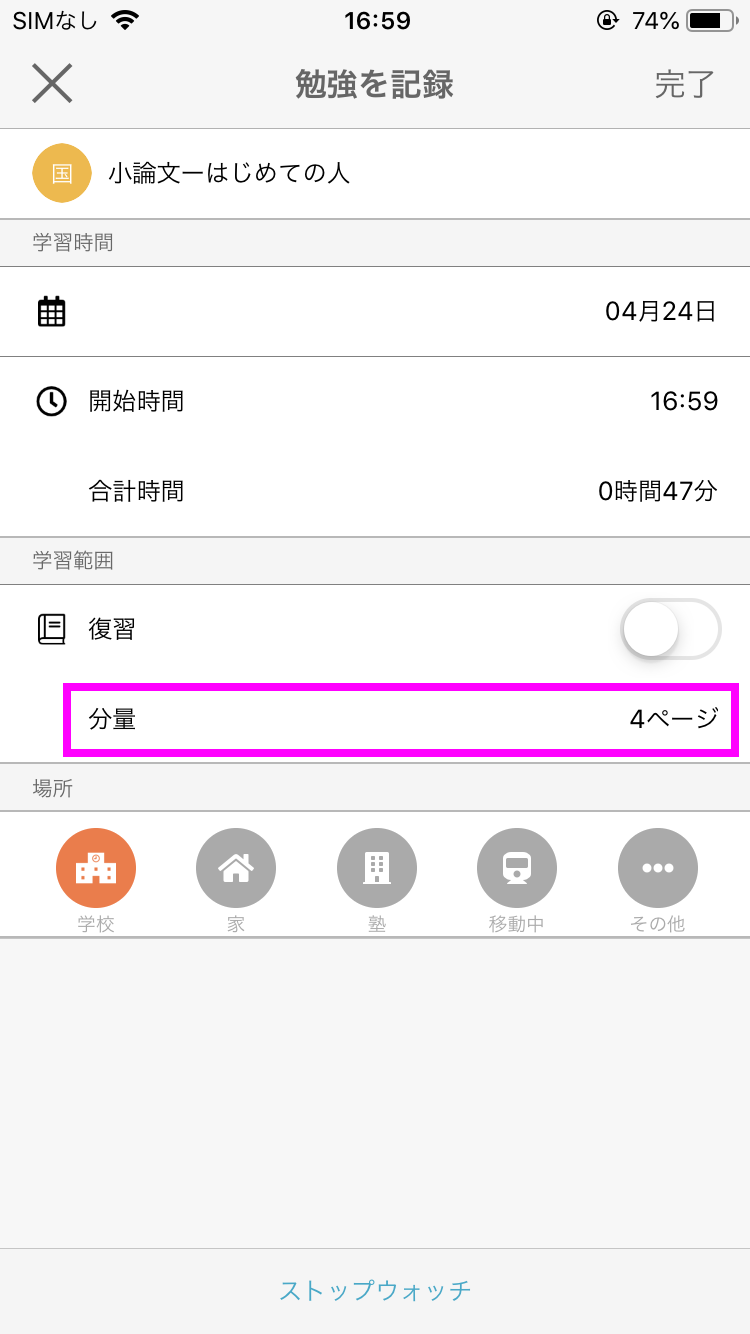
設定できない場合
上記内容を確認しても設定が行えない場合は個別にご相談ください。